Как переместить панель поиска Safari наверх в iOS 15 на iPhone
Все эти годы я пользовался браузером Safari на своем iPhone. Мои руки привыкли к строке поиска вверху. Но новая iOS 15 переместила адрес поиска вниз.
Не только мне; многим пользователям эта функция не нравится. К счастью, пользователи могут переместить нижнюю часть панели поиска Safari наверх в iOS 15.
Хотите ли вы оставить летучую мышь Safari внизу или переместить ее наверх, как раньше, iOS 15 позволяет пользователю изменять положение адресной строки Safari сверху вниз или снизу вверх. Давайте рассмотрим процесс.
Узнать больше: Фоновые звуки iOS 15: как включить/выключить и использовать
Как переместить адресную строку Safari наверх в iOS 15
Изменить положение панели поиска Safari можно двумя способами. Либо вы можете перейти из приложения браузера Safari, либо использовать раздел Safari в Настройках. Давайте рассмотрим оба способа.
Как переместить адресную строку Safari наверх в iOS 15 из приложения Safari
- Открой Приложение Сафари на вашем iPhone.
- Выполните любой поиск и нажмите на «аА' в левой части адресной строки.
- В всплывающем меню нажмите «Показать верхнюю адресную строку', чтобы переместить строку поиска наверх.
- Адресная строка вернулась наверх; вы можете выполнить те же действия, чтобы переместить ее вниз.
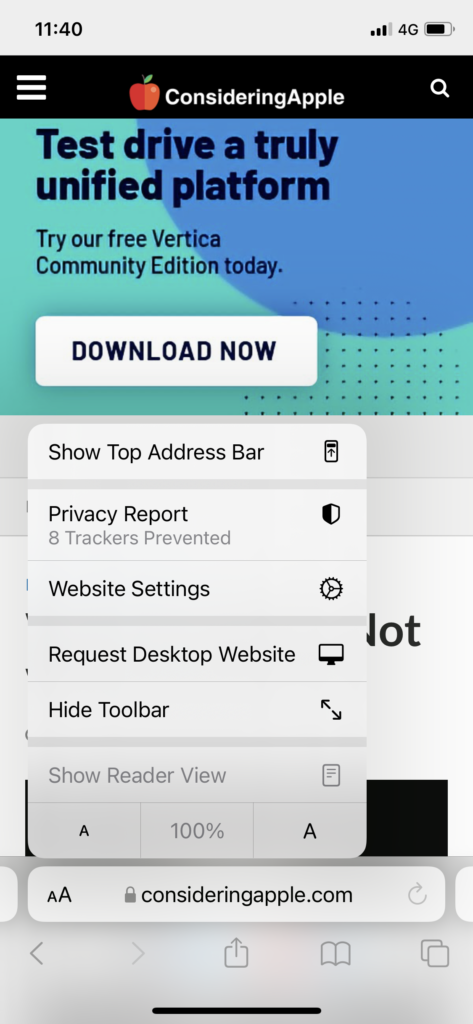
Как переместить адресную строку Safari наверх в iOS 15 из приложения «Настройки»
- Открыть Настройки приложение.
- Пожалуйста, прокрутите вниз до Сафари и нажмите на него.
- Прокрутите вниз до ВКЛАДКИ раздел и выберите 'Одна вкладка' вариант.
- Теперь строка поиска Safari перемещена наверх.
- Вы можете снова нажать «Панель вкладок чтобы переместить его вниз.
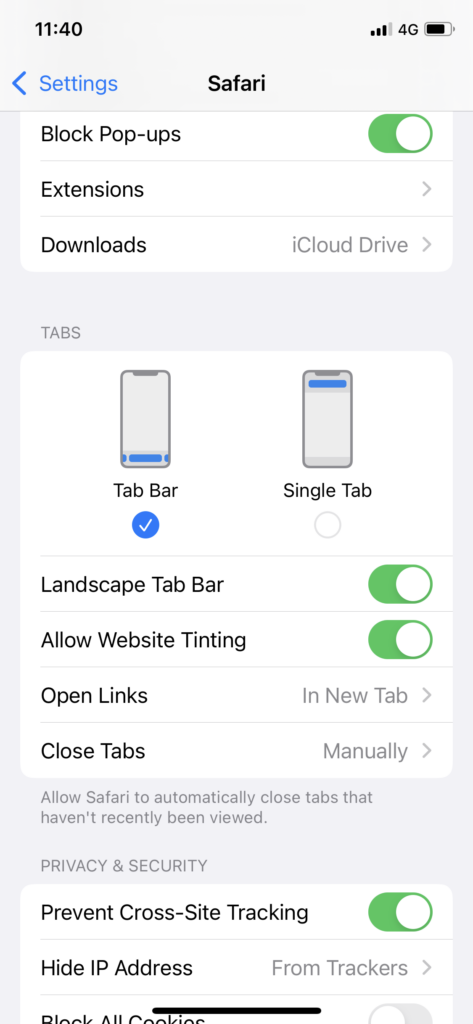
Вот и все.
С помощью двух вышеописанных методов вы можете переместить адрес Safari обратно наверх, как в iOS 14. В iOS 15 также появилась новая функция Safari для изменения фонового изображения.
После использования обновления Safari в iOS 15 мы обнаружили эти большие изменения в приложении Safari. Мы также изучаем новую iOS 15 и находим некоторые скрытые жемчужины. Если вы нашли удивительную скрытую функцию в iOS 15, пожалуйста, напишите комментарий ниже.





